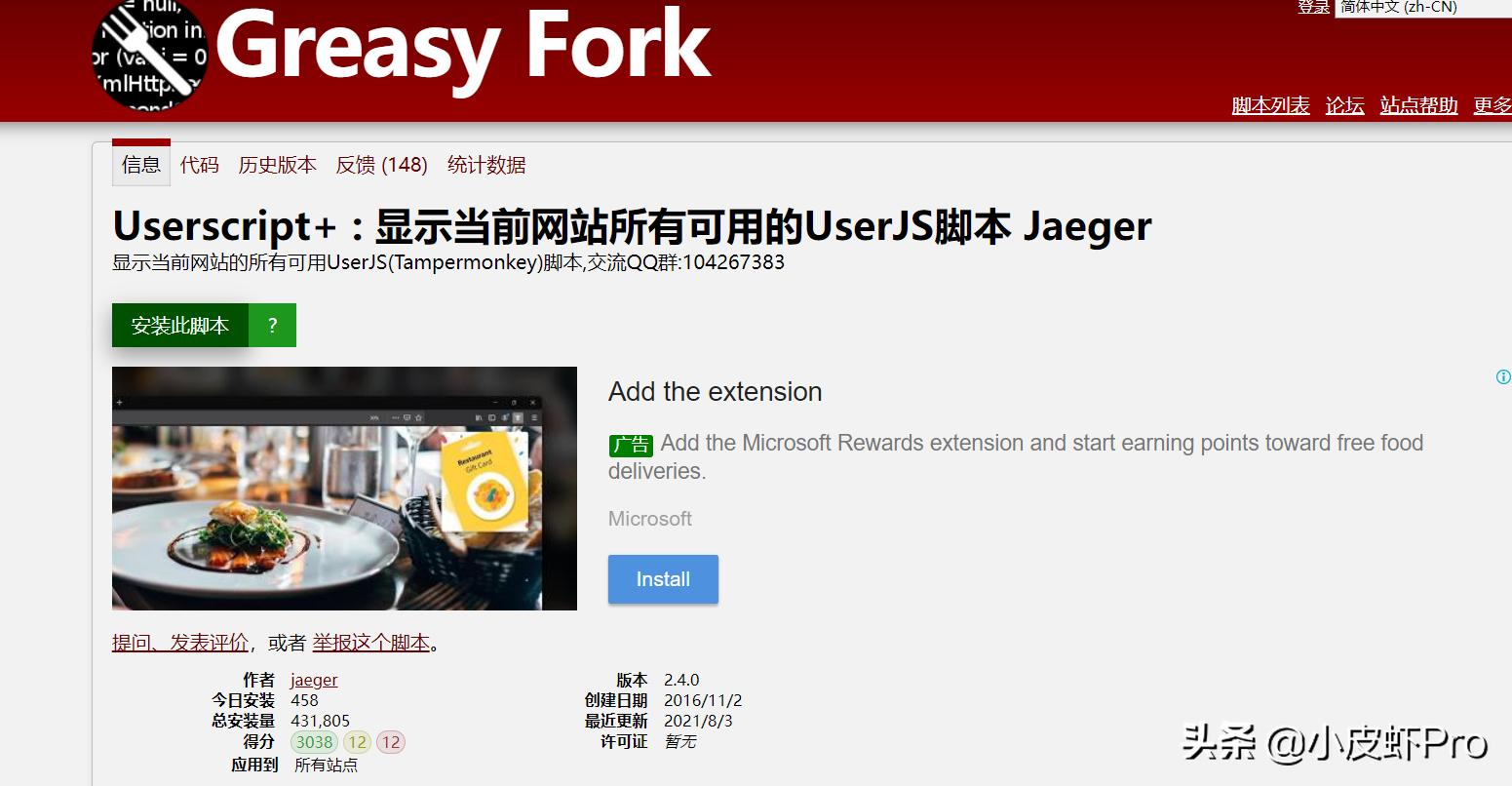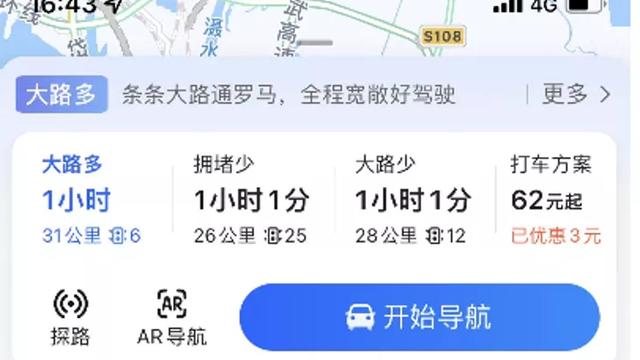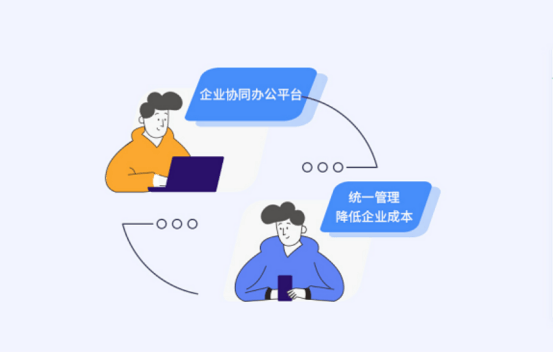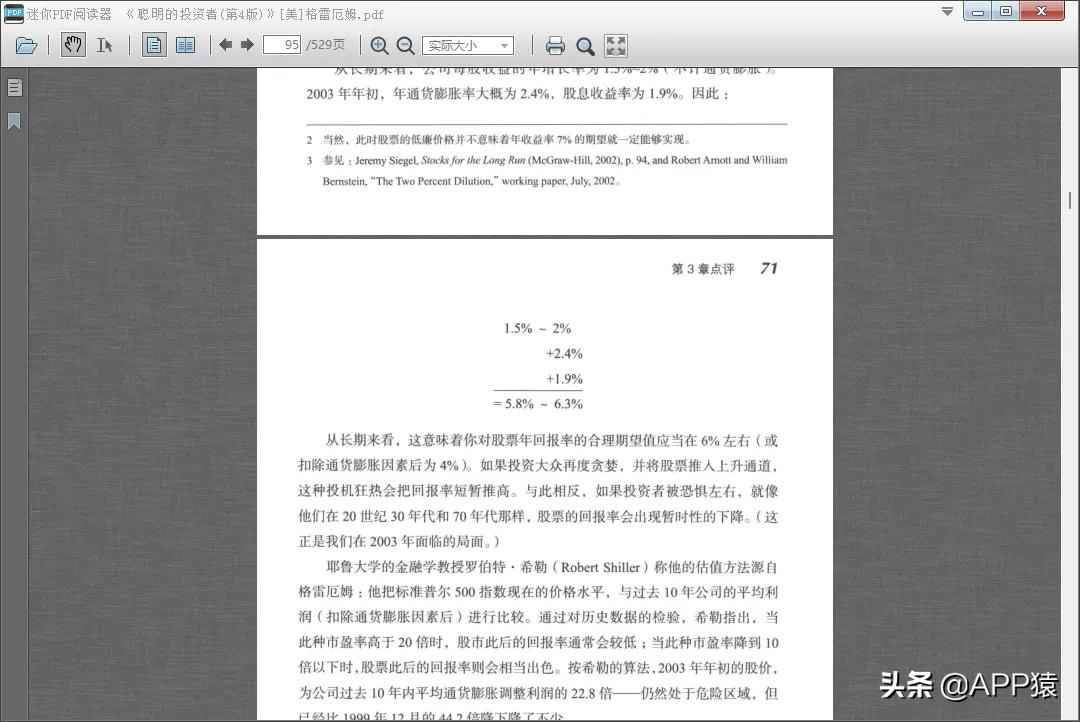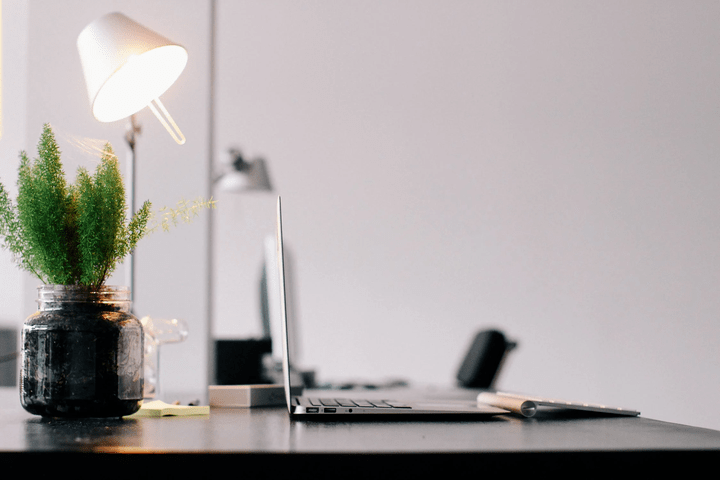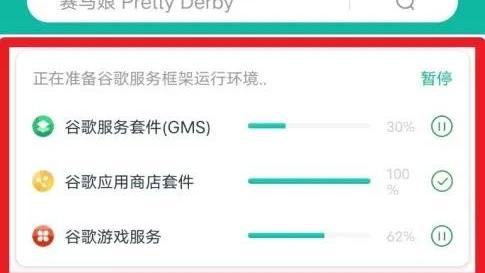CAD机械版如何创建视图,这篇文章可以帮到你
2020-08-27
加入收藏
在机械设计中,图纸可以说是相当重要,对于机械零件,各种符号也是生产的重要指引。
今天就通过这篇文章,来详细介绍一下CAD机械版中关于创建视图的知识,希望可以帮到你。

在机械版特有的菜单中下拉可以看到关于创建视图有3个功能,包括剖切线、方向符号和局部详图。

1、剖切线
点击该功能后,我们可以任意指定一点为剖切的起始点,在另外一端指定第二点,两点间的连线代表剖切面,回车确认。

点击鼠标左键,确定剖切方向,最后将视图名称放置在剖面详图旁边即可。
对于较复杂的图形,我们可以指定更多的剖切点形成剖切。
和刚才一样,启动功能,在图形中依次点选剖切位置,右击鼠标点配置,可设定剖面符号和视图比例,如果勾选了“附加剖面符号”,则会在图形中的每一个转折位置,都显示该剖面符号。

2、方向符号
执行该功能,在图形中指定一点作为原视图标记点,在弹出的对话框里选择向视符号,指定箭头方向,鼠标左键点击确定,再次指定另外一点作为目标视图标记点的放置位置,完成。

3、局部详图
点击该功能,在图形中可以用圆形或者矩形,圈出一个大致的范围,在弹出的对话框中,我们可以按照绝对比例或者比例系数设定详图的缩放比例值,选好名称确定,即可将局部详图放置到合适的位置。

如果在原图形中有任何的修改,是否需要重新创建一个局部详图呢?
答案是不需要的。
修改完之后,直接双击原有的局部详图,重新点一次确定,即可同步更新。

你学会了吗?
看到这里不妨点个赞或者喜欢。